Как ускорить работу вашего ноутбука: 10 эффективных способов
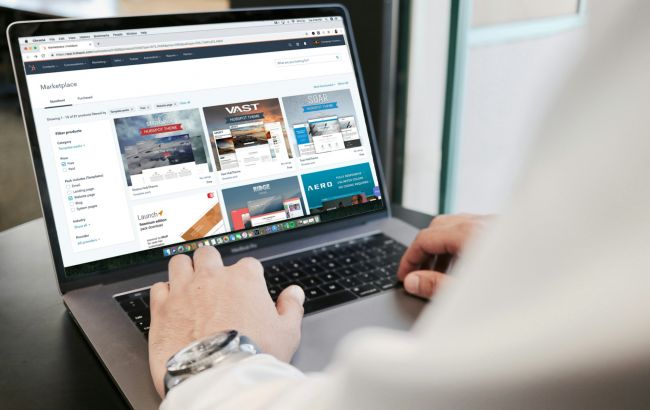 Почему ноутбук работает медленно и как ускорить его работу (фото: Unsplash)
Почему ноутбук работает медленно и как ускорить его работу (фото: Unsplash)
В мире постоянных потребностей в производительности, обеспечение эффективной работы ноутбука становится важным приоритетом для многих пользователей. От мультизадачности до требовательных программ, множество факторов может замедлить его работу. Однако существует ряд простых и эффективных способов оптимизировать его функционирование.
Об этом пишет РБК-Украина (проект Styler) со ссылкой на сайт компании Crucial.
Содержание
- Определите ресурсоемкие программы
- Запретите запуск программ
- Удалите неиспользуемые программы
- Узнайте, нужно ли вам больше места для хранения данных
- Добавьте внешний диск
- Проверьте, нужно ли вам больше памяти
- Очистите диск
- Оптимизируйте свой веб-браузер
- Удалите пыль
- Регулярно перезагружайте ноутбук
Определите ресурсоемкие программы
Первый шаг в ускорении работы старого ноутбука - посмотреть на программы, которые на нем работают. Они могут потреблять много мощности, что влияет на производительность и скорость вашего ноутбука.
Некоторые программы используют очень мало ресурсов, когда они простаивают; другие используют много вычислительной мощности и памяти. Выяснение того, какие программы могут замедлять работу вашего ноутбука, - это первый шаг.
Как узнать, какие программы используют больше всего ресурсов:
- Нажмите одновременно клавиши Ctrl, Alt и DELETE
- Выберите Диспетчер задач
На вкладке "Процессы" вы можете увидеть элементы, которые в данный момент открыты, и сколько процессора, памяти и диска использует каждый из них. Затем вы можете закрыть программы, которые не используете, чтобы перераспределить ресурсы.
Если у вас есть ресурсоемкие программы, вам нужно решить, стоит ли их сохранять, учитывая влияние, которое они оказывают.
Запретите запуск программ
В ноутбуках часто есть программы, которые автоматически запускаются в фоновом режиме при загрузке ноутбука. Зачастую это те, которые вы используете лишь изредка, а это значит, что вы не захотите, чтобы они запускались каждый раз при включении ноутбука.
Чтобы предотвратить автоматический запуск программ, выполните следующие действия:
- Нажмите одновременно клавиши Ctrl, Alt и DELETE
- Выберите Диспетчер задач
- Откройте вкладку "Автозагрузка"
- Просмотрите список программ и щелкните правой кнопкой мыши на ту, которую вы не хотите запускать автоматически
- Выберите "Отключить"
В зависимости от того, сколько программ вы запретили автоматически запускать, вы сможете заметить более быстрое время запуска ноутбука. Ваш лэптоп также должен работать быстрее, поскольку вы освободили ресурсы, на которых эти программы работали в фоновом режиме.
Удалите неиспользуемые программы
Многие компьютеры поставляются с предустановленными программами и приложениями; вы можете даже не знать, что они есть на вашем ноутбуке. Их удаление может освободить место на диске, и система сможет быстрее найти нужные файлы.
Чтобы удалить программы на ПК, выполните следующие действия:
- Откройте Панель управления.
- Выберите "Программы и компоненты".
- Щелкните правой кнопкой мыши на программу, которую хотите удалить, выберите "Удалить".
Примечание: На вашем компьютере не будет отображаться опция "Удалить" для программ, необходимых для запуска системы.
Узнайте, нужно ли вам больше места для хранения данных
Память необходима для вашего ноутбука и играет важную роль в его скорости и производительности. При необходимости ваш процессор извлекает файл с вашего диска, чтобы вы могли выполнить задачу.
Если на вашем ноутбуке есть жесткий диск (HDD), рассмотрите возможность его обновления до твердотельного накопителя. SSD-накопитель может ускорить ваши повседневные задачи в шесть раз, поскольку он использует флэш-память вместо движущихся частей жестких дисков, что позволяет компьютеру быстрее находить файлы.
Как узнать объем памяти вашего ноутбука:
- Нажмите кнопку Windows и введите "Настройки"
- Выберите "Система"
- Далее следует "Хранилище"
Вы получите обзор того, сколько у вас свободного места и какие типы файлов занимают большую часть вашего хранилища. Если у вас мало свободного места, вы можете удалить файлы или установить диск с большим объемом памяти.

Объем памяти вашего ноутбука (фото: Crucial)
Добавьте внешний диск
Если вы не готовы обновить внутреннюю память, быстрый и простой способ расширить ее - добавить внешний SSD. Внешнее хранилище подключается прямо к ноутбуку через USB-кабель, освобождая массу места за считанные секунды.
Внешний твердотельный накопитель может ускорить работу ноутбука, освободив место на внутреннем диске, что позволит вашему лэптопу быстрее и эффективнее извлекать файлы. Такие устройства также хороши, если вы регулярно в пути или вам нужен доступ к файлам на нескольких устройствах.
Проверьте, нужно ли вам больше памяти
Оперативная память ноутбука жизненно важна для определения производительности вашей системы, поэтому добавление дополнительной такой памяти может помочь ускорить работу лэптопа.
Ноутбуки с недостаточным объемом памяти могут с трудом справляться даже с самыми простыми задачами. Обновление оперативной памяти мгновенно увеличит скорость, производительность и скорость реагирования вашей системы, что сделает многозадачность более плавной.
Выполните следующие действия, чтобы узнать, сколько оперативной памяти в вашем ноутбуке:
- Нажмите одновременно клавиши Ctrl, Alt и Delete
- Выберите Диспетчер задач
- Откройте вкладку "Производительность" и окно "Память"
Вы увидите, сколько оперативки используется и сколько доступно. Общий объем памяти указан в правом верхнем углу окна.
.jpg)
Сколько оперативной памяти потребляется ноутбуком (фото: Crucial)
Трудно узнать, сколько оперативной памяти требуется вашему ноутбуку, но при регулярном использовании, если доступная опция составляет менее 25 процентов от общего объема, возможно, стоит подумать об обновлении.
Существует несколько поколений оперативной памяти, включая DDR3, DDR4 и DDR5, которые обычно обеспечивают повышение производительности.
Но имейте в виду: новые поколения оперативной памяти не подходят для старых систем. Перед обновлением вам необходимо проверить, какое оборудование ОЗУ совместимо с вашим устройством.
Очистите диск
Очистка диска приведет к удалению ненужных файлов, которые можно безопасно удалить. Он также удаляет временные файлы и очищает корзину.
Чтобы сделать очистку диска, выполните следующие действия:
- Введите "Очистка диска" в поле поиска на панели задач
- Откройте приложение "Очистка диска"
- Выберите диск, который хотите очистить. Обычно это диск C:
- В разделе "Файлы для удаления" выберите типы файлов, которые вы хотите удалить, или нажмите на тип файлов, чтобы просмотреть описание
- После того, как вы отметили флажками все файлы, которые хотите удалить, нажмите "ОК"
Оптимизируйте свой веб-браузер
Если вы заметили, что ваш ноутбук работает медленно, когда вы находитесь в Интернете, убедитесь, что у вас установлена самая последняя версия веб-браузера.
Хотя расположение информации о версии зависит от браузера, вы всегда можете глянуть ее в разделе "О программе". Если есть возможность устанавливать новые версии автоматически, то включите ее.
Слишком большое количество надстроек и расширений также может замедлить просмотр веб-страниц. Опять же, это зависит от самого браузера, но вы сможете найти меню под названием "Надстройки" или "Расширения", которое позволит вам удалить любые ненужные надстройки и расширения.
Удалите пыль
Некоторые ноутбуки работают медленно из-за накопления пыли, и один из наиболее известных способов ускорить работу вашего ноутбука - это просто его очистить.
Когда пыль собирается в вентиляторе, она затрудняет поток воздуха и приводит к перегреву компьютера; система автоматически снизит производительность, чтобы сохранить прохладу.
Помимо протирания клавиатуры и корпуса, вы можете использовать сжатый воздух или баллончик с воздухом, чтобы выдуть пыль из вентиляционных отверстий. Используйте короткие порывы воздуха, чтобы не повредить вентиляторы.
Регулярно перезагружайте ноутбук
Оставлять ноутбук включенным удобно, но он требует много ресурсов памяти. Регулярная перезагрузка компьютера приводит к закрытию программ, о которых вы забыли и которые работают в фоновом режиме. Перезапуск также очищает кэш памяти и запускает все обновления или исправления, ожидающие перезагрузки.
Обязательно перезапустите ноутбук правильно:
- Откройте меню "Пуск"
- Выберите "Питание", а затем "Перезагрузить" или "Выключить"
Если что-то не пошло не так, всегда выполняйте надлежащий процесс перезапуска или выключения, прежде чем нажимать кнопки, отсоединять кабели питания, поскольку это не принесет никакой пользы вашей системе.
Читайте также, как правильно протирать экран ноутбука, не повредив дисплей.
А еще у нас есть материал о вредных привычках, которые могут "убить" ваш ноутбук только так.

